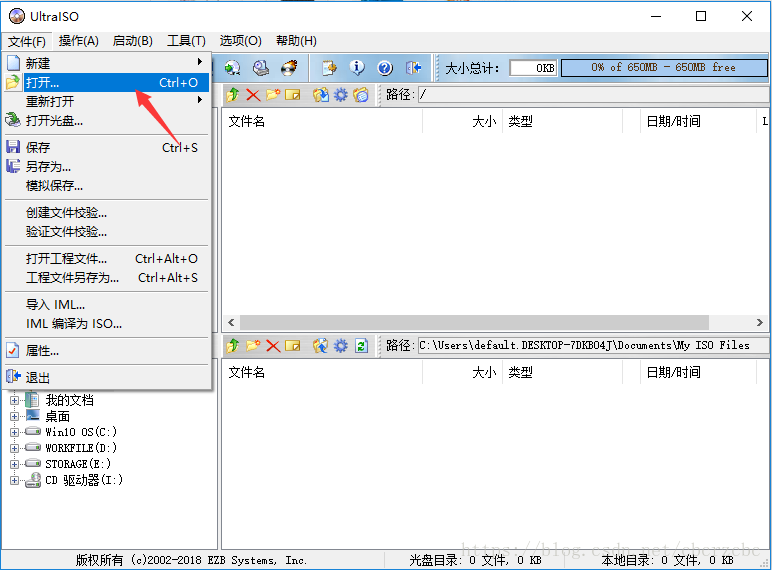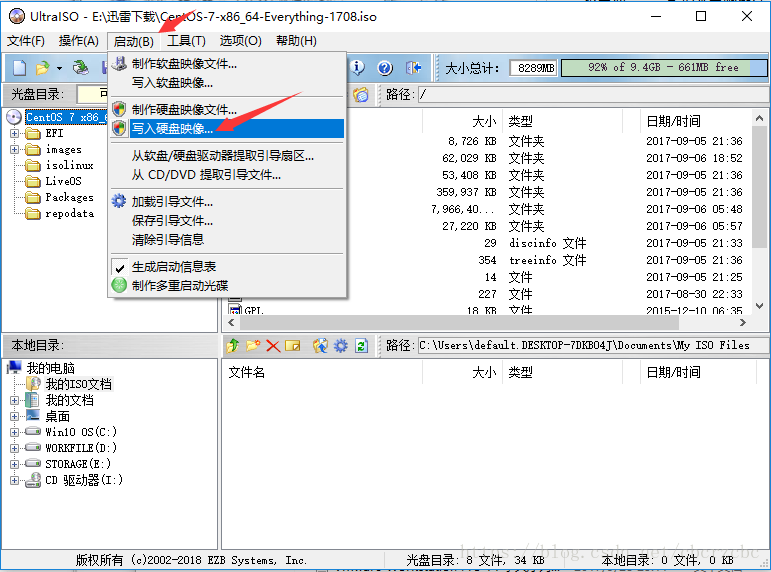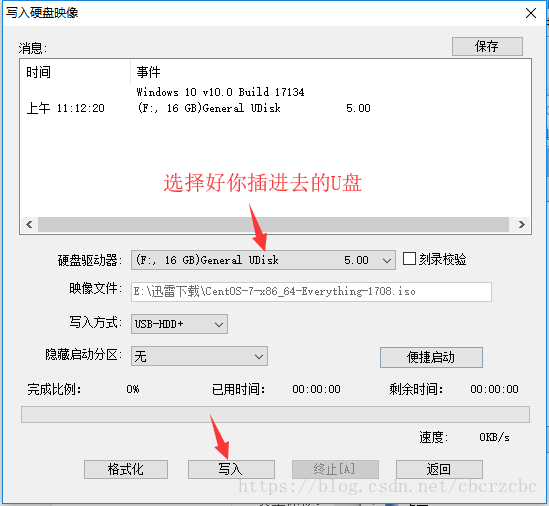序言:
通常来说,给电脑安装系统,都会需要系统盘媒介,装Windows的系统,大家都很熟练用一个U盘,做成启动盘,再装个PE,把镜像扔进去,剩下的什么老毛桃啊,大白菜啊这些一键操作的,就安装好了一个系统。但是,Linux它又和Windows不同,在VMware虚拟机上,我们只需要加载镜像盘,然后机器就正常起来了,而在现实的物理机中,并没有这么爽的事情,光盘读碟慢,系统安装时间久;无法识别U盘里的Linux镜像,什么问题都有,下面,我就用物理机实操一次,安装Linux CentOS7 1804版本。
准备工作:
1、CentOS7 系统镜像
2、软碟通Ultra ISO
3、一个16GB容量的U盘
一、使用软碟通,将CentOS7的镜像文件,刻录进U盘里面(制作过程会清空U盘数据,建议使用空的U盘来制作)
等待写入的完成,这样,U盘就做好了镜像盘了
扫描二维码关注公众号,回复:
11704391 查看本文章


二、将U盘插进你要安装的物理机上,引导进U盘里面的CentOS镜像
进入初始选择画面

光标移至【Install CentOS 7】,按【Tab】键

把【inst.stage2=hd:LABEL=CentOS\x207\x20x8】修改为【linux dd】,按回车键

回车键后,进入下图,可以从卷名称【CENTOS_7_64】得知我们的U盘,在这台电脑里面,识别到的是【sda4】,若没有识别出来,可以输入【r】,回车,刷新一下即可

直接按机箱的重启按钮,重启电脑,再次回到初始页面,此时,我们把【inst.stage2=hd:LABEL=CentOS\x207\x20x8】修改为【inst.stage2=hd:/dev/sda4】,回车

随后进入到了熟悉的安装界面